Подпишитесь, чтобы получать новые статьи
ПодписатьсяНа сегодняшний день одной из самых популярных CRM-систем является система Битрикс24. Это отечественная платформа, которая наилучшим образом ориентирована под потребности российского бизнеса. Мы, в компании Ёлва, при внедрении проектов на Битрикс24, столкнулись с тем, что при всем широком функционале платформы Битрикс24, возможностей стандартного модуля аналитики Битрикс24 не хватает большинству пользователей. В качестве бесплатного, функционального и доступного варианта, который пользователь может настроить самостоятельно, мы предлагаем использовать инструмент бизнес-аналитики – Yandex DataLens. Инструмент является одним из сервисов платформы Yandex Cloud и обладает большим количеством стандартных источников для подключения — это различные сервисы Яндекса, различные учетные системы (например, Битрикс24) и различного типа базы данных. В случае, если вашей системы нет в списке источников Yandex DataLens или вам не хватает функционала стандартного коннектора, то интеграцию можно сделать при помощи других сервисов инфраструктуры Yandex Cloud. На рисунке представлены стандартные источники Yandex DataLens доступные пользователю прямо из коробки.
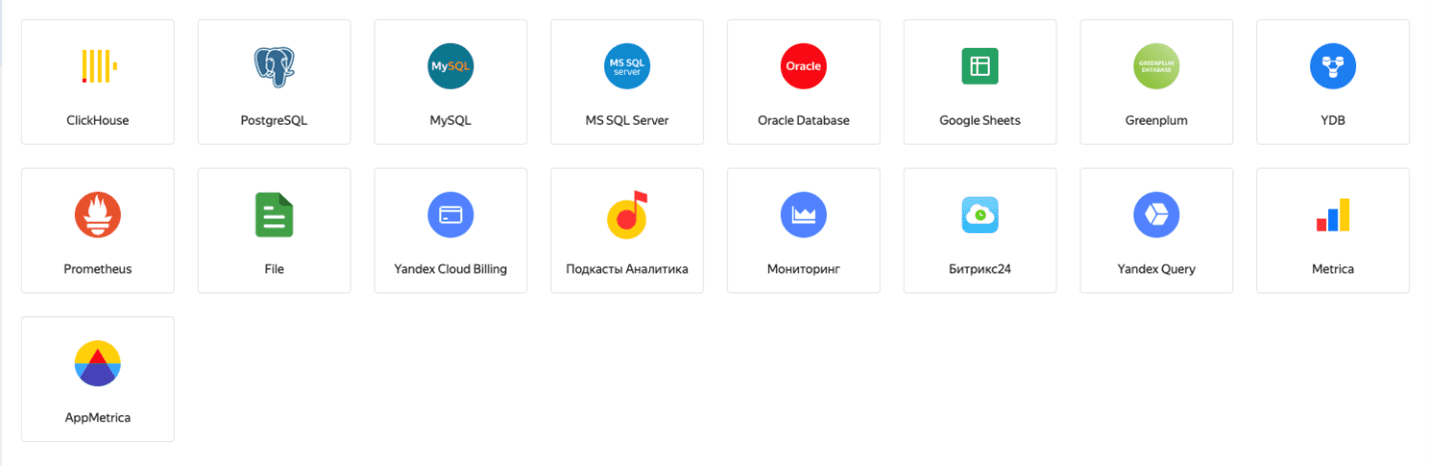
(Рис. 1) – Источники получения данных Yandex DataLens
DataLens является полностью бесплатным BI-инструментом и, как видно из рисунка, внутри сервиса, в качестве стандартного источника данных можно использовать прямое подключение к CRM-системе Битрикс24. Давайте посмотрим возможности этого подключения и попытаемся понять в каких случаях его можно применять, а в каких случаях потребуется реализация подключения другими инструментами.
При создании подключения в сервисе Yandex DataLens в списке источников необходимо выбрать Битрикс24. В настройках подключения система запросит информацию о портале, а также токен для создания подключения. Больше никакой информации для подключения не требуется.
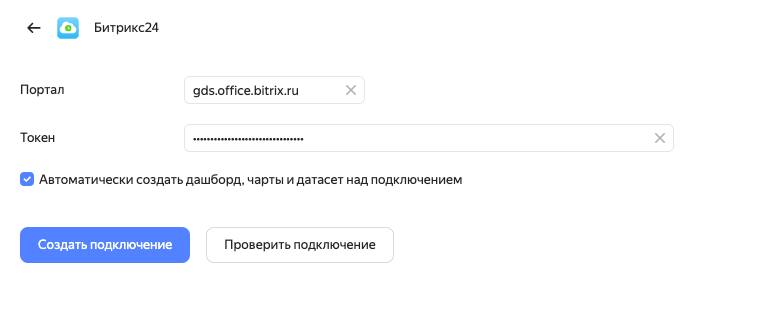
(Рис. 2) – Настройка подключения с созданием стандартного дашборда
Давайте укажем демонстрационные параметры подключения, которые предоставляет Яндекс.
Портал: gds.office.bitrix.ru
Токен: wJZIFjdYtbLRtfewYcnq71oSFyEgxlbQ
Помимо ввода данных сервис нас спрашивает о необходимости создать дашборды, чарты и датасет над подключением. Таким образом, если галочку оставить, то Yandex DataLens развернет уже заранее подготовленный аналитический дашборд на основании данных лидов, сделок и продаж из введенного раннее подключения. Это удобная опция, ведь благодаря такому варианту, отчет из Битрикс24 будет подготовлен буквально за несколько минут, а также иметь достойный вид.
Отчет строится по основным сущностям CRM-системы Битрикс24 – лиды, сделки и продажи. Аналитика по каждой сущности представлена на отдельной странице. На картинке представлен внешний вид стандартного дашборда DataLens.
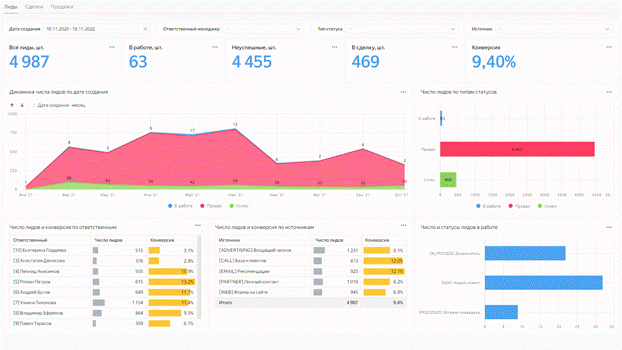
(Рис. 3) – Демонстрация стандартного дашборда Битрикс24 для DataLens
Как видно из рисунка 3, дашборд является интерактивным и полностью готов к работе. Этот дашборд полностью развернут у вас и лежит в папке под названием «Битрикс24», таким образом вы можете управлять этим дашбордом и всеми его элементами.
По желанию пользователя, элементы визуализаций могут быть удалены, изменены под потребности пользователя или вовсе заменены на другие. То есть, если дашборд вам нравится, но не все визуализации удовлетворяют потребностям или есть необходимость дополнить другими данными Битрикс24 или других источников, то вы также можете развернуть демонстрационный дашборд и отредактировать под свои потребности и задачи аналитики.
Например, вы можете изменить график на странице «Лиды» под названием «Динамика числа лидов по дате создания». Давайте перейдем в редактирование этого чарта. Первым делом изменим внешний вид диаграммы с накопительной на столбчатую.
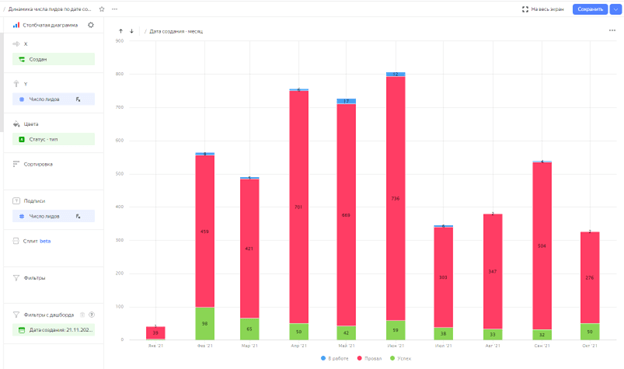
(Рис. 4) – Изменение типа стандартной визуализации
И перетащим поле источник в секцию цвета.
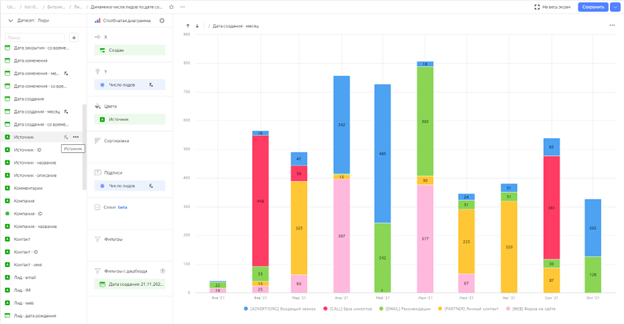
(Рис. 5) – Изменение поле цвета стандартной визуализации
В результате получили динамику создания лидов по каналам в виде столбчатой диаграммы.
Если все отображается так как нам нужно и нас все устраивает, то можем нажать кнопку «сохранить» и таким образом перезапишем стандартную визуализацию на нашу собственную. Если же мы не хотим перезаписывать визуализацию, а делали изменения для создания нового чарта, то необходимо нажать не «сохранить», а «сохранить как» и сохранить как новую визуализацию с другим названием. В результате, у вас появится новый чарт, тот чарт на основании которого производили изменения останется в том виде, что и был, а новый необходимо будет добавить на дашборд. Таким образом, вы можете дорабатывать стандартный дашборд.
Если демонстрационный дашборд вам не нравится или у вас есть другие идеи и требования к конечным визуализациям, то такой вариант не подойдет. В таком случае необходимо построить собственный дашборд, на основе подключения, которое мы подготовили. Единственное отличие при настройке подключения в случае создание собственного дашборда — это необходимость снять галочку об необходимости создания стандартного отчета.
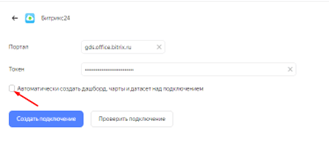
(Рис. 6) – Настройка подключения без создания стандартного дашборда
После создания подключения появится кнопка «Создать датасет». Нажмем на нее и посмотрим какие сущности передает нам встроенный коннектор Битрикс24.

(Рис. 7) – Создание датасета из подключения
В левой части экрана представлены таблицы, которые поддерживает коннектор. Эти таблицы являются сущностями, по которым можно проводить визуализацию данных из Битрикс24 при помощи стандартного коннектора Yandex DataLens.
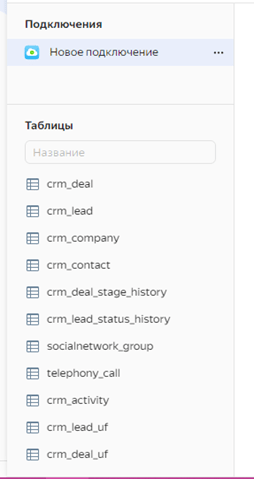
(Рис. 7) – Таблицы, которые коннектор берет для визуализации
Как видно из рисунка 7, стандартный коннектор получает данные из следующих сущностей CRM: сделки, лиды, звонки, действия, а также некоторую дополнительную информацию из них. Есть ограничение в работе коннектора связанное с тем, что нельзя связывать таблицы между собой. Таким образом, датасет может состоять только из 1 таблицы Битрикс24. В случае, если вам необходимо создавать связки между несколькими сущностями(таблицами), тогда наилучшим способом связки Битрикс24 и DataLens будет через промежуточную базу данных, в которой уже можно будет проводить необходимые слияния и преобразования в данных.
Для примера выведем таблицу с активностями из Битрикс24:
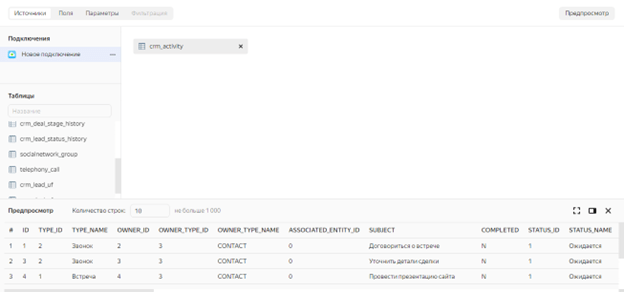
(Рис. 8) – Подготовка датасета по активностям из Битрикс24
Как мы видим, все наши активности отображаются в BI-системе прямо в таблице в доступном и понятном виде. Перейдя на вкладку поля, мы можем изменить названия столбцов, добавить агрегации, отредактировать тип данных при необходимости и добавить расчетные поля, если есть такая потребность. После подготовки датасета по активностям, его можно сохранить и уже начать на основании него строить чарты, которые будут размещаться на дашборде.
Необходимо отметить главное преимущество стандартного подключение: оно состоит в том, что данные попадают в систему мгновенно, благодаря прямой интеграции. При каких-либо изменениях со стороны Битрикс24, эти изменения сразу же будут отражены на дашборде.
В этой статье мы разобрали подробно самый простой и доступный для пользователей механизм интеграции Битрикс24 и DataLens. На самом деле различных вариантов интеграции двух систем много и наилучший вариант интеграции подбирается исходя из целей проекта и конкретных задач.
Функционала стандартного коннектора DataLens достаточно для большинства пользователей, но, если у вас более сложная задача, для которой функционала коннектора не хватает: например, в вашем проекте необходимы сущности, которые на сегодняшний день коннектор не позволяет получить, тогда необходима интеграция сущностей между собой или интеграция с дополнительными источниками, вы можете обратиться к нам, и мы подберем варианты интеграции, которые идеально пойдут для решения вашей задачи.
#BI#CRM#DataLens#Битрикс24#Коннектор
Добавить комментарий